Hang kiiktatása telefonbeszélgetés közben? Próbáljon ki 10 egyszerű javítást
6 perc olvas
Frissítve
Olvassa el közzétételi oldalunkat, hogy megtudja, hogyan segítheti az MSPowerusert a szerkesztői csapat fenntartásában Tovább
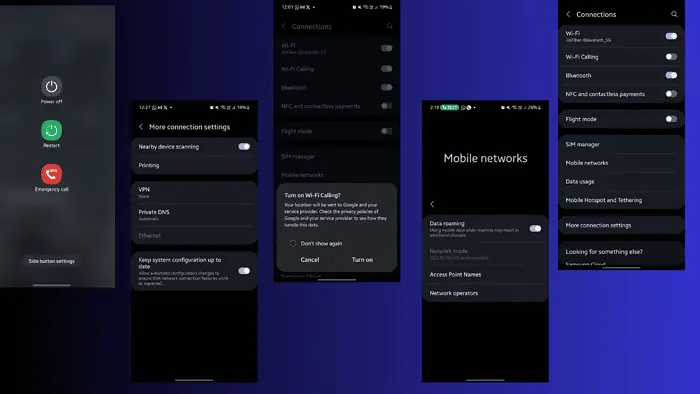
Elcsuklik a hangod, amikor telefonon beszélsz? Mindannyian ott voltunk. Legyen szó üzleti ügyletről, hívásról a legjobb barátoddal vagy a családodról, ez valóban az idegeidet is megviselheti.
Ne hagyja magát azon töprengeni, hogy az üzenet megérkezett-e vagy sem. Próbálja meg ezt a 10 lépést a probléma egyszer s mindenkorra megoldásához.
Javítás: Hang kiiktatása telefonbeszélgetés közben
Ha a hívása gyakran megszakad, vagy a hangja folyamatosan akadozik, ellenőrizze az alábbi javításokat:
1. Előzetes ellenőrzések
- Indítsa újra a telefont – Nyomja meg és tartsa lenyomva a bekapcsológombot 5 másodpercig az újraindításhoz. Egyes újabb eszközök esetében előfordulhat, hogy le kell húznia a főmenüt, kattintson a bekapcsológombra, majd kattintson a gombra Újraindul.
- Helyezze be újra a SIM-kártyát – Vegye ki a SIM-kártyát, majd helyezze vissza a készülékbe. Kapcsolja be a telefont, és ellenőrizze, hogy a probléma megoldódott-e. Azt is érdemes ellenőrizni, hogy a SIM-kártya nincs-e csorba, vagy nincs-e rajta por. Használhat mikroszálast a tisztításhoz.
- Menj ki – Problémákat tapasztalhat, ha fizikai akadályok akadályozzák a hálózati kapcsolatot. Próbáljon meg kimozdulni a szobából, vagy állni egy helyen, ahelyett, hogy hívás közben mozogna.
2. Használja a Wi-Fi hívást
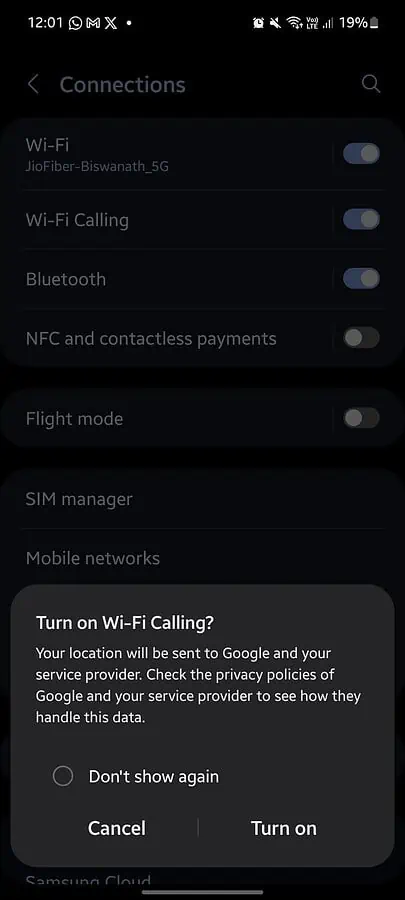
Lehetséges, hogy a telefonon elhallgatott hangja a hálózat hiányosságainak köszönhető. Ha rossz hálózati területen tartózkodik, a probléma megoldásához váltson Wi-Fi-hívásra:
- Ugrás Beállítások > Kapcsolatok.
- A bekapcsoláshoz forgassa el a kapcsolót Wi-Fi hívás.
Ez pincében, vidéki területeken vagy utazás közben működik, ha a Wi-Fi kapcsolat erősebb, mint a mobiltelefon-hálózat. Ne feledje azonban, hogy tartózkodási helyét megosztjuk internetszolgáltatójával (ISP), valamint a Google-lal Android-eszközökön.
Ha a A Wi-Fi nem működik a telefonon, érdemes lehet újraindítani az útválasztót, vagy elfelejteni és új kapcsolatot létrehozni.
3. Használjon jelerősítő eszközt
A fizikai vagy külső akadályok, például fák, épületek vagy hegyek zavarhatják a rádióhullámokat, ami rossz jelzónákat okozhat. Ilyen helyzetekben használhat jelerősítő eszközt, ha a hívások gyakoriak. Csodákat művel nagy helyeken és alacsony vételű területeken.
Képes rögzíteni és felerősíteni a gyenge mobilkapcsolatokat vagy a Wi-Fi jeleket. Megfelelően kell telepítenie, és gondoskodnia kell arról, hogy a sávok illeszkedjenek az útválasztó vagy a szolgáltató sávjaihoz.
4. Kapcsolja be a Hálózati rendszerkonfigurációt
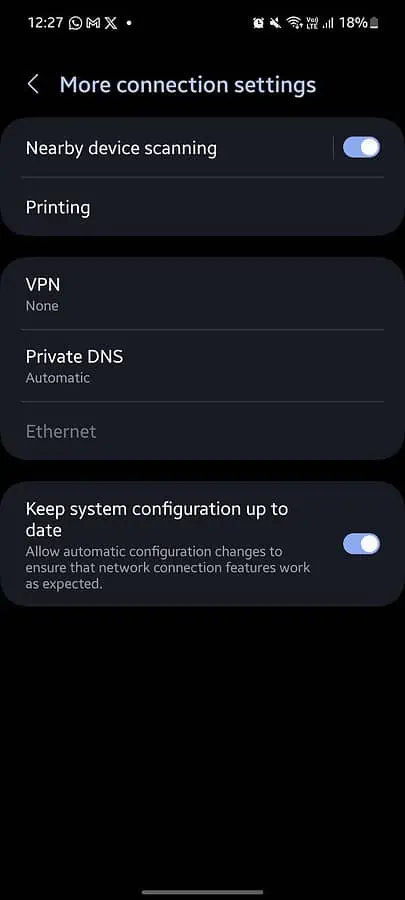
Ez a funkció a legtöbb új eszközön elérhető, és naprakészen tarthatja a rendszerkonfigurációt. Gondoskodik arról, hogy telefonja hálózati beállításai soha ne váljanak túl elavulttá.
- Ugrás Beállítások > Kapcsolatok > További kapcsolatbeállítások.
- Bekapcsol Tartsa naprakészen a rendszerkonfigurációt.
Ha nem találja, a keresősávban is rákereshet a rendszerkonfigurációs beállításokra.
5. Használja a Repülőgép módot
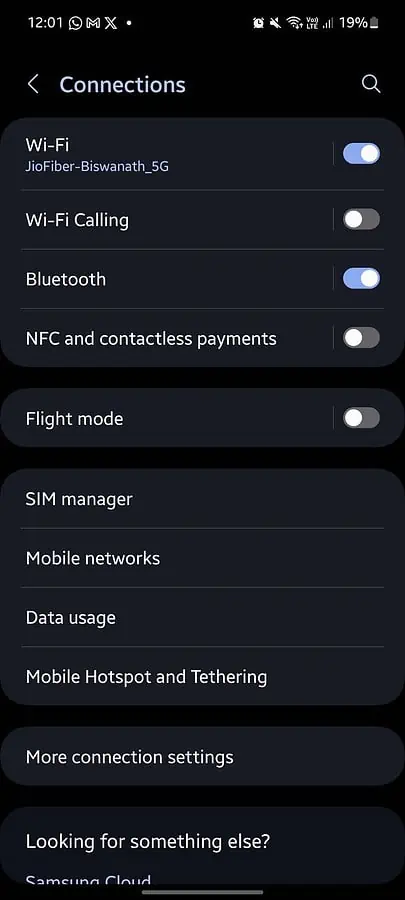
Ha a telefon egy foltos hálózathoz csatlakozik, próbálja megjavítani a repülő mód bekapcsolásával. Ezzel letiltja az összes vezeték nélküli kapcsolatot, a Wi-Fi-t és a mobiljelet. Amikor újra bekapcsolja, telefonja megpróbál új kapcsolatot létesíteni.
- Ugrás Beállítások > Kapcsolatok > Repülési mód.
- A fő értesítési sávról is elérheti a Repülési módot vagy a Repülőgép módot.
Ez megszüntetheti az interferenciát más vezeték nélküli eszközöktől, és segít a kapcsolat frissítésében, ha gyenge a jel.
6. Állítsa vissza a hálózati beállításokat
Sérült vagy elavult hálózati beállítások miatt leáll a hangja? Bár ritka, a hálózati adapterek konfigurációs problémákat is okozhatnak.
- Ugrás Beállítások > Visszaállítás > Mobilhálózati beállítások visszaállítása.
- Kattints a Beállítások alaphelyzetbe állítása és erősítse meg jelszavát vagy mintáját.
Azt is visszaállíthatja Bluetooth és Wi-Fi beállítások külön-külön, hogy ne okozzon interferenciát más hálózatokból. A te a telefon folyamatosan offline állapotba kerülhet ha probléma van a szolgáltatójával.
7. Rögzítse az időt és a dátumot
Ha gyakran utazik, előfordulhat, hogy az idő- és dátumbeállítások ki vannak kapcsolva. Ez gyakori híváskiesést és egyéb hálózati zavarokat okozhat.
- Ugrás Beállítások > Általános kezelés > Dátum és idő.
- Kattints a Automatikus dátum és idő, és kapcsolja be.
- Kattints a Automatikus időzóna hogy a mobilhálózat frissítse az idejét.
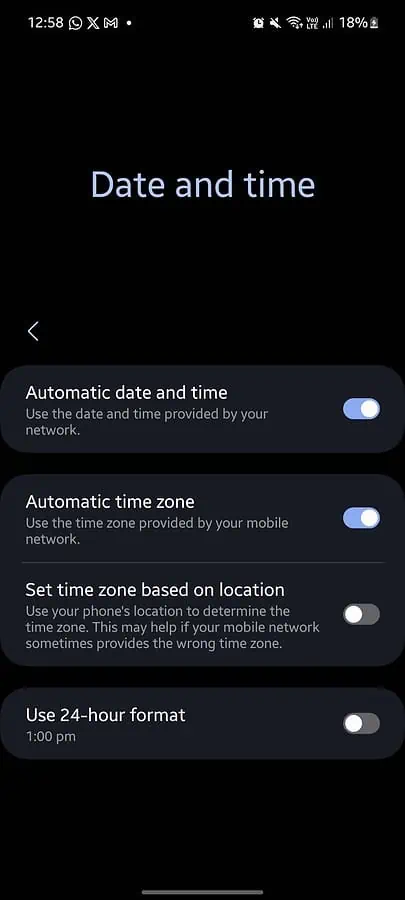
Az időzónát a hely alapján is beállíthatja. Ez akkor lehet hasznos, ha mobilhálózata automatikusan rossz zónába helyezi.
8. Ellenőrizze a függőben lévő frissítéseket
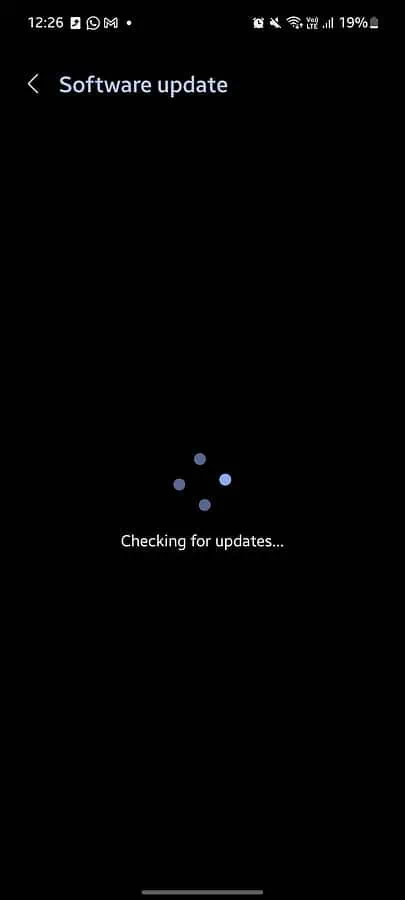
Ha egy ideig nem frissítette telefonja szoftverét, az számos meghibásodást, például telefonhívási problémákat okozhat.
- Ugrás Beállítások> Szoftverfrissítés.
- Kattints a Töltse le és telepítse és várja meg, amíg telefonja ellenőrzi a függőben lévő frissítéseket.
- Ha van ilyen, kattintson rá felszerel és erősítse meg.
9. Kapcsolja be a Roaming funkciót
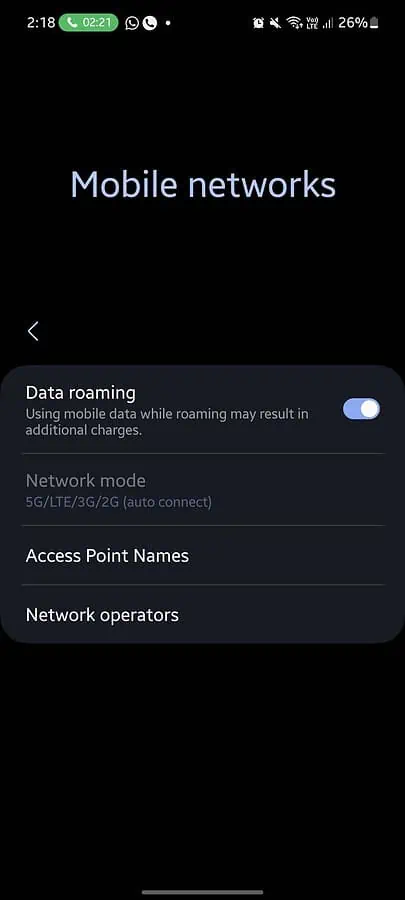
A hívása akkor is megszakadhat, ha a roaming ki van kapcsolva utazása során:
- Ugrás Beállítások > SIM-kezelő > Mobilhálózatok.
- Bekapcsol Adatforgalom.
Ha külföldre utazik, megfelelő roaming-tervre is szüksége lesz.
10. Cserélje ki a telefont
Próbálja meg behelyezni a SIM-kártyát egy másik eszközbe, hogy megnézze, a probléma a mobiltelefonjával van-e. Ha a hang csak az eszközén szólal meg, akkor lehet, hogy ideje szoftverfrissítést szerezni, vagy ellenőrizni, hogy nincs-e benne esetleges hardverprobléma.
Miért akad el a hang, amikor telefonon beszél?
Tapasztalataim szerint a probléma előfordulásának leggyakoribb okai a következők:
- Gyenge a mobilhálózat vétele vagy gyenge a jelerőssége azon a területen, ahol tartózkodik.
- Az Ön szolgáltatója átmeneti hálózati kimaradást tapasztal.
- A hálózat túlzsúfolt, mert túl sok ember van, vagy zsúfolt területen tartózkodik.
- A kapcsolatot megszakítják a Bluetooth, a babafigyelők és más interferenciák.
- Telefonján hiba, függőben lévő szoftverfrissítés vagy hardverprobléma lehet.
- Lehet, hogy a SIM-kártya túl régi vagy elavult, vagy a rendszer konfigurációja nem naprakész.
- A hálózat nem működik, mert kikapcsolta a barangolást.
- Az idő és a dátum nem frissült automatikusan.
Összegzésként
Tehát most már tudja, mit kell tennie, ha elakad a hangja, amikor telefonon beszél. A legtöbb esetben egy gyors újraindítás vagy újraindítás megoldja a problémát. Megpróbálhatja a repülési mód be- és kikapcsolását, a hálózati konfigurációs beállítások frissítését vagy a SIM-kártya újbóli behelyezését.
Mondja el, melyik javítás vált be Önnek végül!








